在CAD绘图过程中,有时我们要定位的点距离可捕捉的点在X轴和Y轴方向都有一定距离,假如要绘制给排水图纸时要在墙角处布置一根立管,也就是距离墙角一定位置画一个圆,如下图所示。
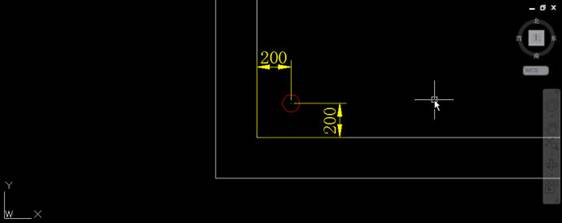
利用对话框和捕捉快捷菜单(SHIFT+右键)中的选项我们都无法直接定位这个圆的圆心,比如用FROM只能捕捉到某一个方向上有一定距离的点。大家比较常用的办法是先放到墙角位置,然后移动到指定位置。
其实CAD很早就提供了这样工具,只是这个选项从界面上找不到,需要我们手动输入,这就是跟踪(TRACK),可以简单输入TK,这个选项在之前简单介绍过,这里再结合上面的实例看看具体的操作方法。
1、输入C(CIRCLE)或在工具面板中单击画圆的按钮,软件会提示我们指定圆心或选择其他方式,如下图所示。
2、输入TRACK或简写TK,回车,软件会提示指定第一追踪点,如下图所示。
3、第一追踪点就是的定位的原始基点,将光标移动到墙角处,出现端点捕捉标记时单击,将追踪点定位到墙角处,如下图所示。
4、软件会提示下一点,按F8打开正交,横向移动光标,输入200,回车,如下图所示。
此时跟踪点已经到了距离墙角横向距离200的位置,我们移动光标,可以看到出现一条竖线。
5、向上移动光标,输入200,将跟踪点向上移动200,如下图所示。
命令仍继续提示下一点,左右上下拖动光标,我们可以看到从跟踪点会有一条横线或竖线连接到光标上,表示我们可以继续指定方向和距离,继续定位跟踪点。
6、但目前的点已经满足我们的要求,按回车或空格,完成跟踪的操作,拖动光标,我们可以看到圆心已经准确地定位到了正确的位置,如下图所示。
6、输入圆的半径,例如50,就完成了圆的绘制。
小结
我们在掌握CAD界面上常见的绘图和编辑命令的同时,有必要多了解一些CAD内部隐藏的命令和参数,在一些特殊状况下,有些小技巧可以让我们操作效率更高。
· 一名大四生真实讲述 | 愿国产工业软件走入更多大学课堂2025-10-21
· 新利全站体育官网登录进入全国计算机等级考试,国产工业软件人才培养开启新篇2025-10-15
· 国产CAD软件再添信创利器,tigerenter“自主内核+生态合作”构建自主新格局2025-10-10
· CAD+:联数字与现实,创可持续未来2025-10-09
· CAD+流程工业|tigerenter流程工业解决方案专题研讨会圆满落幕2025-09-29
· 北京勘察工程设计行业沙龙成功举办,共话国产软件赋能行业升级新路径2025-09-26
· tigerenter数智化转型峰会武汉站圆满落幕,“CAD+”战略助推中部工业智造升级2025-09-26
· 新利官网地址荣膺三项“鼎新杯”大奖,以自主创新助力政企数字化转型2025-09-27
·玩趣3D:如何应用tigerenter3D,快速设计基站天线传动螺杆?2022-02-10
·趣玩3D:使用tigerenter3D设计车顶帐篷,为户外休闲增添新装备2021-11-25
·现代与历史的碰撞:阿根廷学生应用tigerenter3D,技术重现达·芬奇“飞碟”坦克原型2021-09-26
·我的珠宝人生:西班牙设计师用tigerenter3D设计华美珠宝2021-09-26
·9个小妙招,切换至新利全站体育官网登录竟可以如此顺畅快速 2021-09-06
·原来插头是这样设计的,看完你学会了吗?2021-09-06
·玩趣3D:如何巧用tigerenter3D 2022新功能,设计专属相机?2021-08-10
·如何使用tigerenter3D 2022的CAM方案加工塑胶模具2021-06-24
·CAD如何一次性标注多个尺寸2017-05-24
·CAD表格怎么使用公式2024-11-20
·CAD如何旋转图形教程2017-09-29
·如何在CAD中等分直线2017-07-14
·CAD为什么选中图形后出现坐标图案2025-06-23
·CAD对齐标注快捷键是什么?2020-02-21
·什么是CAD的图形特性(DWGPROPS)命令2023-01-09
·CAD如何智能识别散线图并创建成块2025-06-04














